当利用WPS演示创建教学演示文稿时,透明度调整是图片编辑的常见需求。以下是实现此效果的具体步骤和方法,由小甜甜为您详细讲解。
1、 ? ? 打开WPS演示软件,可以看到新建的空白文档,如下图所示。
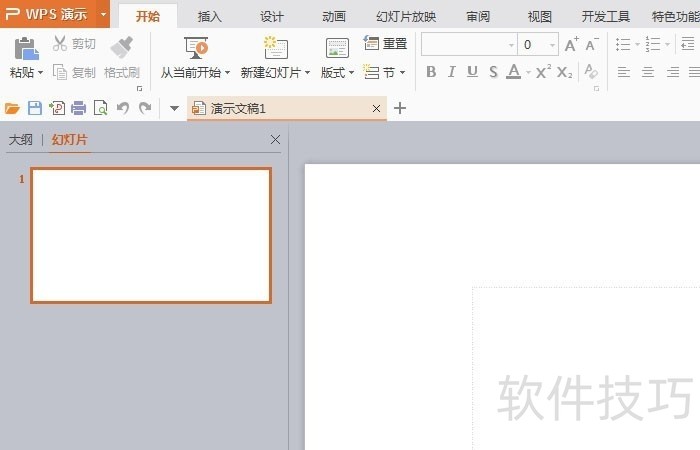
2、 ? ? 接着,鼠标左键单击,添加本地图片的按钮,如下图所示。
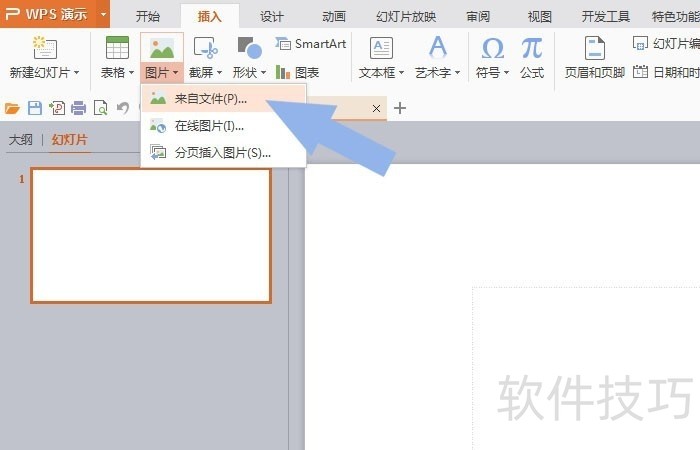
3、 ? ? 然后,在弹出的本地文件夹窗口中,选择图片,如下图所示。
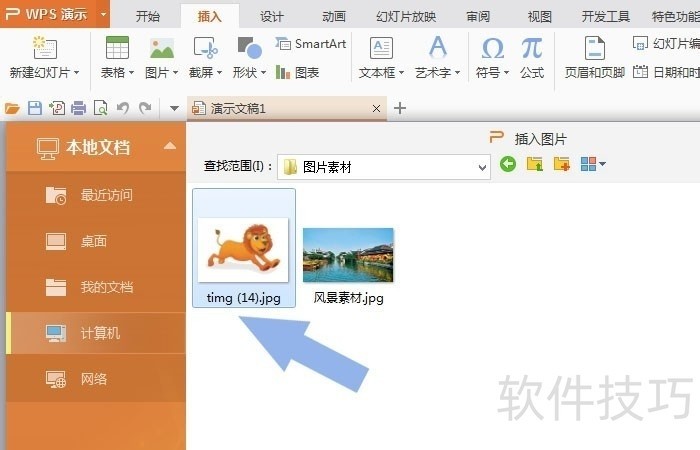
4、 ? ? 接着,可以看到文档中显示了图片,如下图所示。
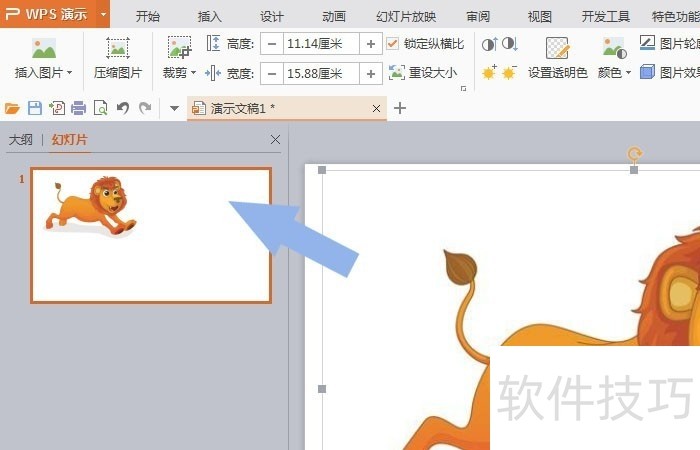
5、 ? ? 然后,添加一张风景图片,可以看到图片叠加在一起了,可以使用透明效果来显示两张图片的叠加,如下图所示。
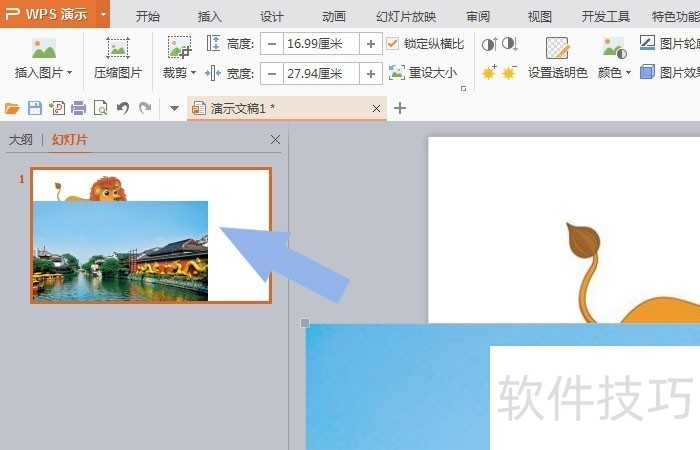
6、 ? ? 接着,鼠标左键单击菜单下的,设置透明图片,如下图所示。
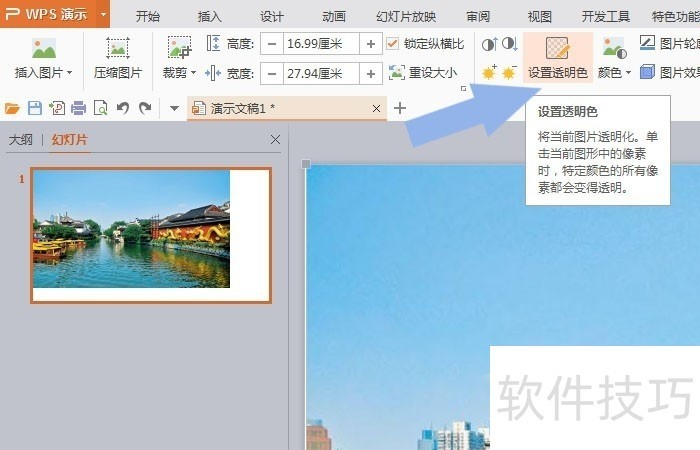
文章标题:WPS演示中对图片如何设置透明效果
文章链接://www.hpwebtech.com/jiqiao/226006.html
为给用户提供更多有价值信息,ZOL下载站整理发布,如果有侵权请联系删除,转载请保留出处。
- 上一问:怎样在wps中插入重点流程
- 下一问:WPS绘制质量图表-柏拉图的绘制方法
相关软件推荐
其他类似技巧
- 2024-12-07 18:10:02在WPS表格中如何计算收支净额
- 2024-12-07 17:40:01WPS同一行文字为何高低不一?
- 2024-12-07 17:21:02WPS表格怎么筛选等于某个关键词的数据?
- 2024-12-07 15:14:01手机WPS中文件自动上传怎么办
- 2024-12-07 14:59:01WPS如何从word复制表格到演示文稿中
- 2024-12-07 14:42:02文件如何进行加密
- 2024-12-07 14:17:02如何在WPS幻灯片中吸取图片颜色【吸取RGB值】
- 2024-12-07 14:16:02wps表格中如何插入图片水印?
- 2024-12-07 13:27:01wps表格如何始终让第一行显示
- 2024-12-07 12:54:02手机wps怎么做柱状图
金山WPS Office软件简介
WPS大大增强用户易用性,供用户根据特定的需求选择使用,并给第三方的插件开发提供便利。ZOL提供wps官方下载免费完整版。软件特性:办公, 由此开始新增首页, 方便您找到常用的办公软件和服务。需要到”WPS云文档”找文件? 不用打开资源管理器, 直接在 WPS 首页里打开就行。当然也少不了最近使用的各类文档和各种工作状... 详细介绍»









